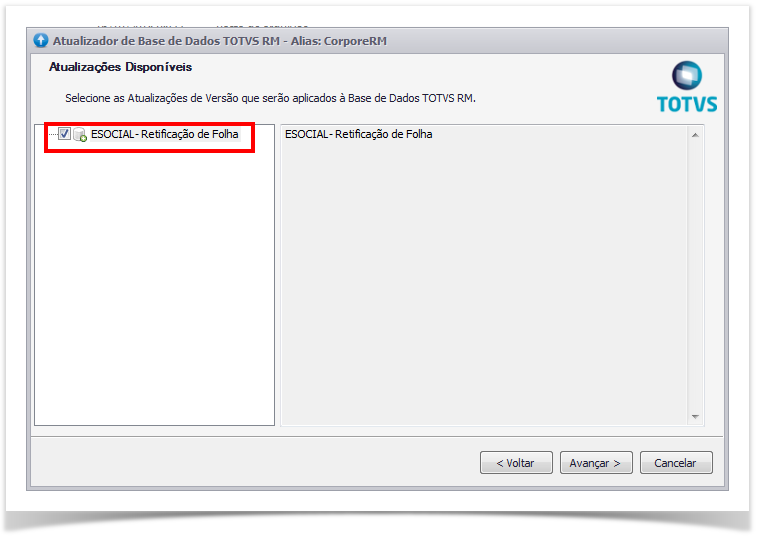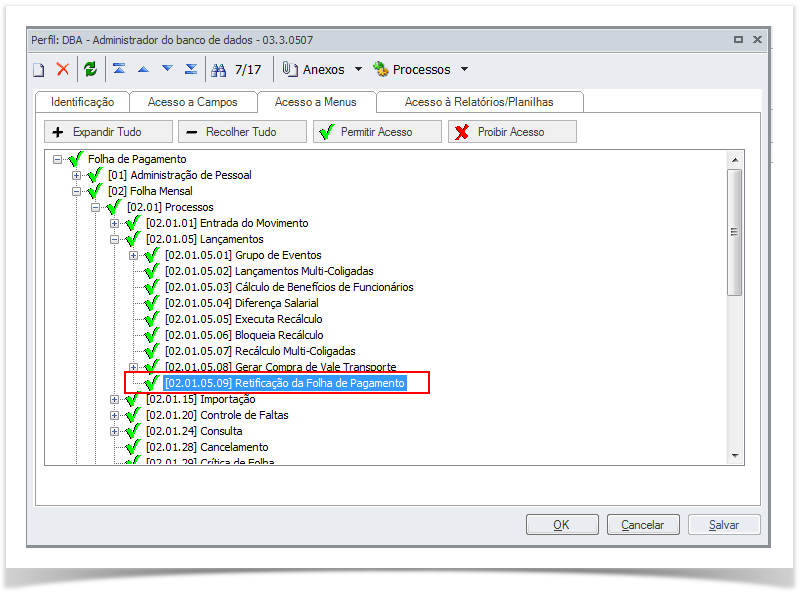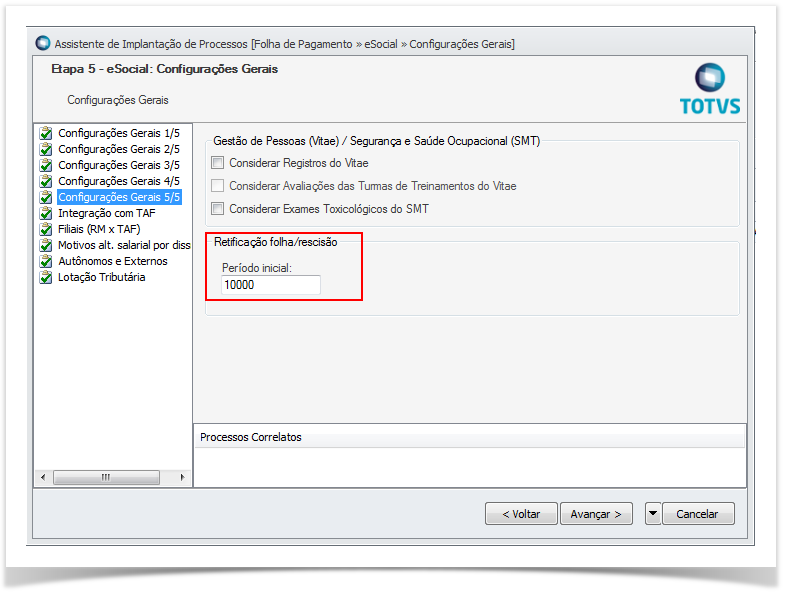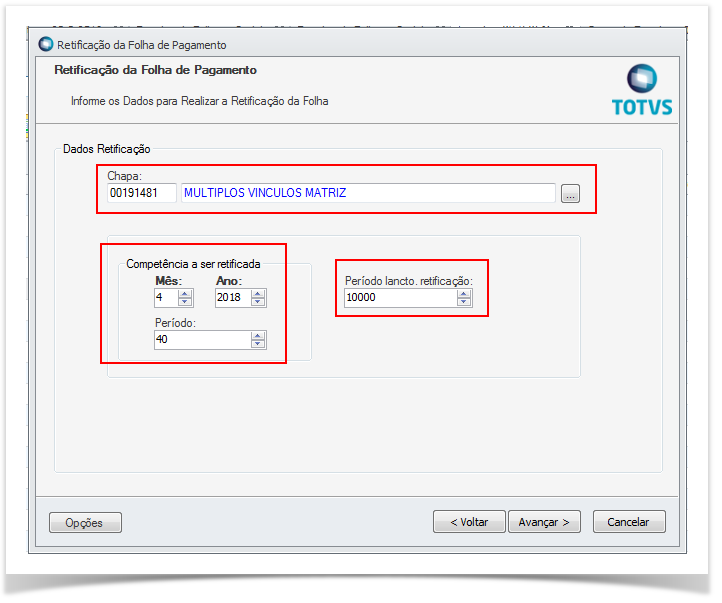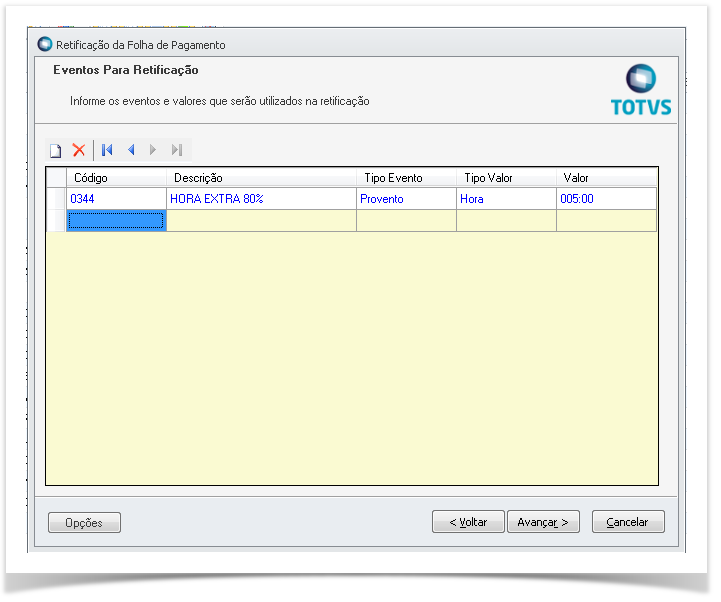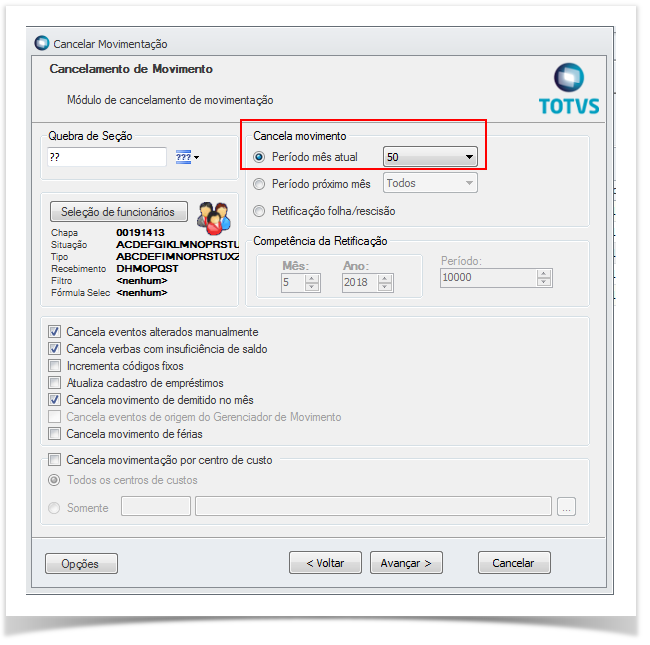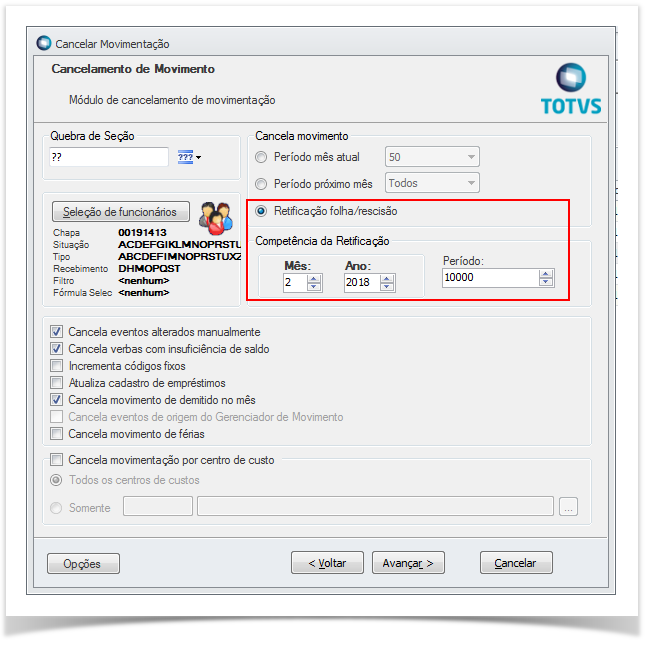Cadastre o(s) evento(s) que deseja incluir ou alterar no período selecionado. 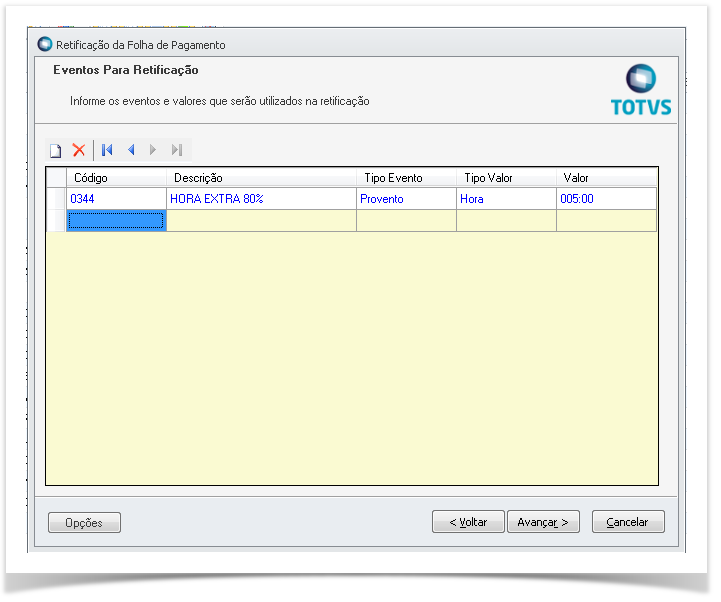
Atenção: Caso o evento já exista no envelope de pagamento, este entrará com o comportamento de "Adicionar" valor. Exemplo: No envelope de pagamento do mês de Abril de 2018 consta o evento "0344 - HORA EXTRA 80%" com a quantidade de 10:00 horas. Porém será necessário retificar este evento, pois a quantidade de horas corretas são 15:00 horas. Neste caso deverá digitar quantidade de 05:00 horas, ou seja, somente o complemento, assim após o calculo da retificação a quantidade de horas no evento"0344 - HORA EXTRA 80%" será de 15:00 horas. Se o processo de retificação da folha for executado por causa de um aumento salarial que não seja por dissidio, o usuário deverá digitar o evento referente ao salário contratual.
|